
عناصر المقال
مما لا شك فيه أن تعريف كارت الشاشة من الأمور الهامة، وذلك لأن كارت الشاشة من أهم القطع التي تتواجد داخل حاسوبك، فإن كارت الشاشة هي القطعة الميكانيكية التي تقوم بمعالجة الصور والرسومات ومن ثم عرضها علي شاشة الكمبيوتر، وقد تأتي هذه القطعة إما مدمجة مع اللوحة الأم والتي تتواجد داخل جهازك، أو قد تأتي منفصلة عن اللوحة الأم ويتطلب منك تركيبها.
وعند قيام المستخدمين بعمل فورمات لجهازهم، فإن البحث عن تعريفات للقطع المختلفة في جهازهم تعتبر واحدة من أكثر المشكلات التي تواجههم، وخصوصاً كارت الشاشة. فإن تعريفات كارت الشاشة واحدة من أهم التعريفات لكافة الأجهزة وبدون هذا التعريف ستكون الصورة المعروضة علي جهازك متقطعة، ويؤدي ذلك الى العديد من المشكلات التي تواجهك أثناء العرض، وخلال هذه المقالة سنعرض طرق تعريف كارت الشاشة.
متي تقوم بتعريف كارت الشاشة الخاص بك؟
هناك بعض الحالات التي يجب عليك فيها القيام بتعريف كارت الشاشة الخاص بك والتي منها:
- حينما تقل جودة الصورة المعروضة على جهاز الحاسوب الخاص بك.
- حينما تطرح الشركة التي تقدم خدمات كارت الشاشة تحديثاً جديداً لكارت الشاشة الخاص بك، فإنه من الأفضل أن تقوم بترقية التحديث الخاص بك إلي تحديث أفضل.
- عندما تقوم بحذف كل المعلومات المخزنة علي جهازك، وذلك بعمل فورمات للجهاز أو استعادة ضبط المصنع.
خطوات تعريف كارت الشاشة الخاص بك
- يجب أولاً لتعريف كارت الشاشة الخاص بك أن تقوم بمعرفة نوع كارت الشاشة الموجود في جهازك وخواصه، فهذا يسهل عليك الحصول على تحديثات وتعريفات أكثر توافقاً مع كارت الشاشة.
- قم بالدخول إلى موقع الشركة المصنعة لكارت الشاشة الخاص بك، أو موقع الشركة التي تقدم برامج التعريفات.
- قم بالبحث عن التعريفات التي تتوافق مع كارت الشاشة الخاص بك، ومن ثم قم بتنصيبه على جهازك لتحصل على جودة أفضل وصورة أعلي دقة.
طريقة معرفة مواصفات كارت الشاشة الخاص بك
يجب اتباع بعض الخطوات كي تتمكن من معرفة مواصفات كارت الشاشة الخاص بك، وذلك لتتمكن من معرفة التعريفات الأقرب والأكثر تماشياً مع كارت الشاشة الخاص بك.
- قم بفتح قائمة Start من الشريط الموجود أسفل الشاشة، ثم قم باختيار خيار Run، أو يمكنك فتحها أيضاً عن طريق الضغط على زر Start ومن ثم الضغط على مفتاح R من لوحة الكيبورد الخاص بك.
- قم بكتابة الأمر Dixdiag وذلك بعد فتح نافذة run، وبعد ذلك قم بالضغط علي زر Enter لعرض المعلومات حول نوع كارت الشاشة الخاص بك.
- انتظر بعض الوقت حتي يتم التحميل بشكل كامل وذلك لعرض معلومات ومواصفات كارت الشاشة الخاص بك.
- قم باختيار Display من أعلى الشاشة، حيث تظهر كافة معلومات كارت الشاشة الخاصة بك بالتفصيل، مما يسهل عليك اختيار التعريف الأكثر تلائماً مع جهازك وكارت الشاشة الخاص بك.
اقرأ أيضًا: تعريفات لابتوب ديل (Dell)
تحميل تعريف كارت الشاشة من الشركات المصنّعة
يمكنك تحميل تعريف كارت الشاشة الخاص بك وذلك بالتوجه إلى موقع الشركة المصنعة لكارت الشاشة الخاص بك، والذي قمت بمعرفتها خلال تطبيق الخطوة السابقة، وأشهر ثلاثة مواقع للشركات التي تقوم بتصنيع كارت الشاشة هي:
1 – شركة Intel

تعتبر شركة Intel واحدة من أكثر الشركات شهرة، حيث تشتهر بتقديم رقاقات ومعالجات أجهزة الحاسوب، وقد قدمت شركة Intel العديد من المعالجات علي مدار تاريخها، كما قدمت أنواع عديدة من كروت الصوت وكروت الشاشة، وقد جعلها ذلك في صدارة الشركات المتخصصة في هذا النوع من المنتجات التكنولوجية.
ويمكنك تحميل التعريف الخاص بكارت شاشة Intel الذي يلائم كارت الشاشة الخاص بك، وذلك عن طريق الضغط هنا.
2 – شركة Nvidia

تعتبر شركة إنفيديا واحدة من أكبر الشركات والتي تتخصص في إنتاج معالجات الرسومات، كما تقوم الشركة أيضاً بإنتاج بطاقات العرض المرئي والمجموعات المتنوعة من شرائح الكمبيوتر، كما تقدم شركة إنفيديا العديد من بطاقات أجهزة ألعاب الفيديو مثل الإكس بوكس، وبلايستيشن. كما تسمى شركة إنفيديا بأنها شركة بدون مصنع وبدون معدات تصنيع، حيث أنها شركة تصميمات في المقام الأول تُصمم، ولا تصنع.
قد تود أيضًا قراءة » نظام تشغيل الحاسوب OS: كيف تختار النظام المناسب لك
يمكنك تحميل تعريفات كارت الشاشة من النوع إنفيديا، وذلك عن طريق الدخول إلى الموقع الرسمي لشركة إنفيديا، عن طريق الضغط هنا.
3 – شركة AMD

تعتبر شركة AMD واحدة من أكبر الشركات الأمريكية متعددة الجنسيات، والتي تتخصص في صناعة أشباه الموصلات، حيث تقوم شركة AMD بتطوير الكثير من معالجات الكمبيوتر. كما تقدم شركة AMD أيضاً الكثير من التقنيات ذات الصلة بهذه المنتجات لأسواق المستهلكين والأعمال، كما كانت هذه الشركة تقوم بصناعة المعالجات الخاصة بها وقت نشأتها.
ويمكنك القيام بتحميل تعريفات كارت الشاشة الخاصة بشركة AMD وذلك عن طريق الضغط هنا.
تعريف كارت الشاشة عن طريق برامج التعريفات التلقائية
هناك الكثير من البرامج والمعروفة ببرامج التعريفات التلقائية، حيث تقوم هذه البرامج بالبحث عن التعريفات التي تنقص جهازك، ومن ثم تقوم هذه البرامج بتثبيتها. وتقدم لك هذه البرامج فائدة كبيرة، وذلك في حين مواجهتك لمشاكل أثناء محاولة تثبيت التعريفات الخاصة بكارت الشاشة الخاص بك. وسنقدم لك خلال الأسطر القليلة القديمة بعضاً من هذه البرامج التي تفيدك في الحصول على كافة التعريفات التي تنقص جهازك وتساعدك على تنصيبها بشكل صحيح.
1- Driverhub
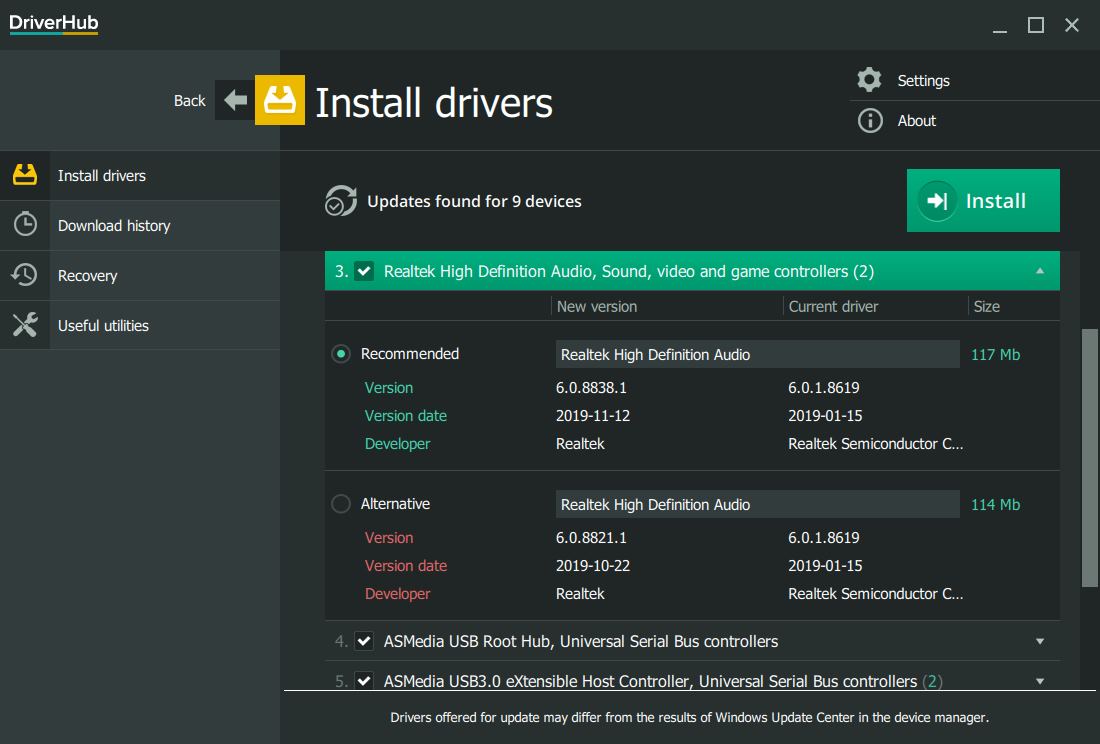
يأتي هذا البرنامج على قمة البرامج التي تساعدك في الحصول على كافة المعلومات التي تتعلق بالتعريفات والتحديثات التي تنقص جهازك والتي منها تعريفات كارت الشاشة. كما يقوم هذا البرنامج بتثبيت كل التعريفات التي تنقص جهازك، ويعد برنامج DriverHub من أهم الأدوات التي تفيد مستخدمي الويندوز، حيث يقوم هذا البرنامج بفحص كافة الملفات الخاصة بجهازك.
اقرأ أيضًا: هل برنامج تعريفات الجهاز بدون نت موجود فعلاً؟ وكيف يعمل؟
كما يقوم هذا البرنامج بعمل مسح شامل لها، ومن ثم فإنه يقوم باكتشاف التعريفات الغير محدثة والعثور على برامج التشغيل القديمة ويعرضها لك في قائمة مفصله في الجانب. حيث تحتوي هذه القائمة علي كل برنامج أو تحديث غير مثبت والإصدار الجديد له وحجمه، كما يوفر البرنامج معلومات حول جهازك مثل نوع المعالج واللوحة الأم وسعة الذاكرة العشوائية والإصدار الحالي من الويندوز، ويمكنك تحميل هذا البرنامج عن طريق الضغط هنا.
2-Driver Booster
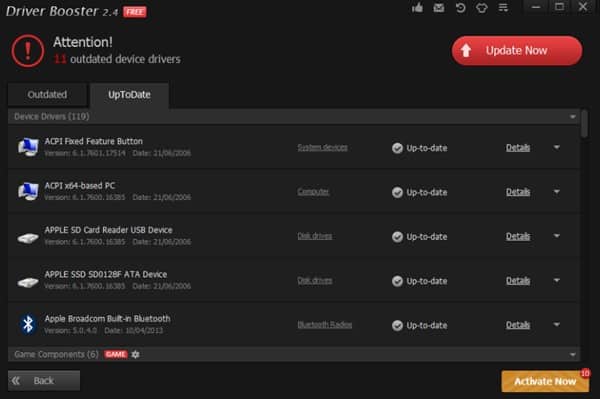
3- Slim Drivers
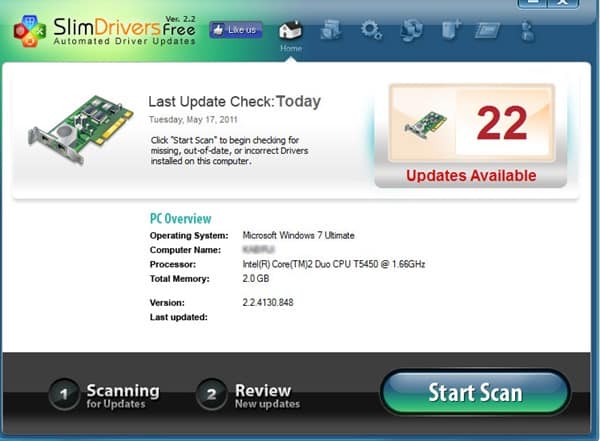
يعتبر هذا البرنامج واحداً من أكثر البرامج التي تقوم بمساعدتك في تحميل التعريفات والتحديثات الناقصة، حيث يقوم هذا البرنامج بتحديد البرامج والتعريفات التي تنقص جهازك. كما يقوم هذا البرنامج بتمكينك من تحميل البرامج الذي تنقص جهازك، وذلك عن طريق تحويلك للمواقع الرسمية لهذه البرامج.
كما يقدم هذا البرنامج واحدة من أروع الأمور الهامة التي تحتاجها العديد من أجهزة الحاسوب، وهي أن هذا البرنامج يقوم بعرض البرامج ذات الإصدار القديم علي جهازك وتحويلك إلى رابط التحديث الجديد له، ويمكنك تحميله بالضغط هنا.















